- Ako u sustavu Windows 10 Home instalirate uređivač pravila grupe, pomoći će vam u prilagodbi sustava.
- Uređivač pravila grupe nije bio uključen u sustav Windows 10 Home jer se OS ne može pridružiti domena u Active Directoryu.
- Rješenje za omogućavanje konzole za upravljanje grupnim pravilima je preuzimanje i konfiguriranje kako je prikazano u našem vodiču u nastavku.
- Drugo rješenje za uređivanje pravila grupe je korištenje softvera treće strane koji smo preporučili u našem rješenju.

Ovaj softver će popraviti uobičajene računalne pogreške, zaštititi vas od gubitka datoteka, zlonamjernog softvera, kvara hardvera i optimizirati vaše računalo za maksimalne performanse. Riješite probleme s računalom i uklonite viruse sada u 3 jednostavna koraka:
- Preuzmite alat za popravak računala Restoro koji dolazi s patentiranim tehnologijama (patent dostupan ovdje).
- Klik Započni skeniranje kako biste pronašli probleme sa sustavom Windows koji bi mogli uzrokovati probleme s računalom.
- Klik Popravi sve za rješavanje problema koji utječu na sigurnost i performanse vašeg računala
- Restoro je preuzeo 0 čitatelji ovog mjeseca.
The Uređivač pravila grupe je stvarno zgodan alat za Windows operativne sustave. Može se koristiti za rješavanje velikog broja različitih problema, ali nisu sve verzije sustava Windows unaprijed instalirane.
S ovim alatom dolaze samo izdanja Windows Pro, Enterprise i Ultimate, dok u izdanju Home nije dostupan. To je bio slučaj u prethodnim verzijama Windowsa, to je slučaj i u Windows 10.
Neki programeri / entuzijasti za Windows pronašli su način da instaliraju uređivač pravila grupe na svaku verziju sustava Windows.
Windows7forum davehc izradio vlastiti instalacijski program za uređivač pravila grupe (i korisnik @ jwills876 objavio ga je na DeviantArt).
Zahvaljujući ovim momcima, možemo vam pokazati kako instalirati konzolu za upravljanje politikama grupa na svaku verziju sustava Windows, uključujući Windows 10 Home.
Kako mogu instalirati uređivač pravila grupe na Windows 10 Home?
1. Preuzmite alat za omogućavanje uređivača pravila grupe
- Preuzmite instalacijski program s Stranica DeviantArt jwills876.
- Prije pokretanja programa za preuzimanje, morat ćete otići na sljedeće mjesto i kopirati ga Pravila grupe i GroupPolicyUsers mape i datoteku gpedit.msc:
C: \ Windows \ SysWOW64
- Zalijepite ih u sljedeću mapu:
C: \ Windows \ System32 - Sada pokrenite instalacijski program, slijedite upute, ali zatvorite ga u zadnjem koraku (ne pritisnite gumb Završi).
- Sada idite na sljedeću mapu:
C: \ Windows \ Temp \ gpedit - Desnom tipkom miša kliknite x86.bat (ili x32.bat, ako imate 32-bitnu verziju sustava Windows Home), odaberite Otvoriti sa, i odaberite Notepad (Ako vam se ne sviđa Notepad i želite još neke alternative, možete provjeriti ovaj popis s najboljim aplikacijama za bilježenje).
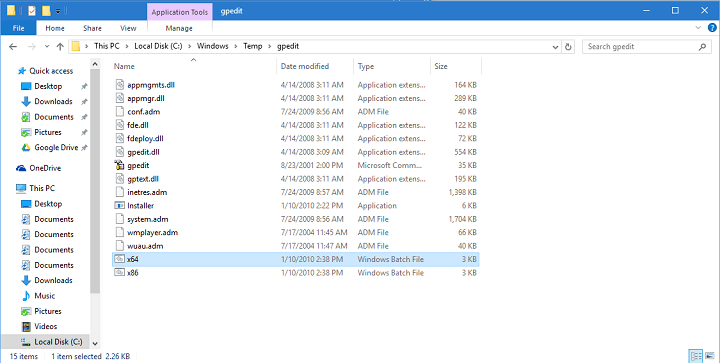
- U dokumentu ćete pronaći ukupno 6 redaka koda koji sadrže sljedeći niz: % korisničko ime%: f
- Zamijenite svaki % korisničko ime%: f s “% Username%:” f (na primjer, zamijenite% WinDir% SysWOW64gpedit.dll / grant: r% username%: f s icacls% WinDir% SysWOW64gpedit.dll / grant: r “% username%”: f)
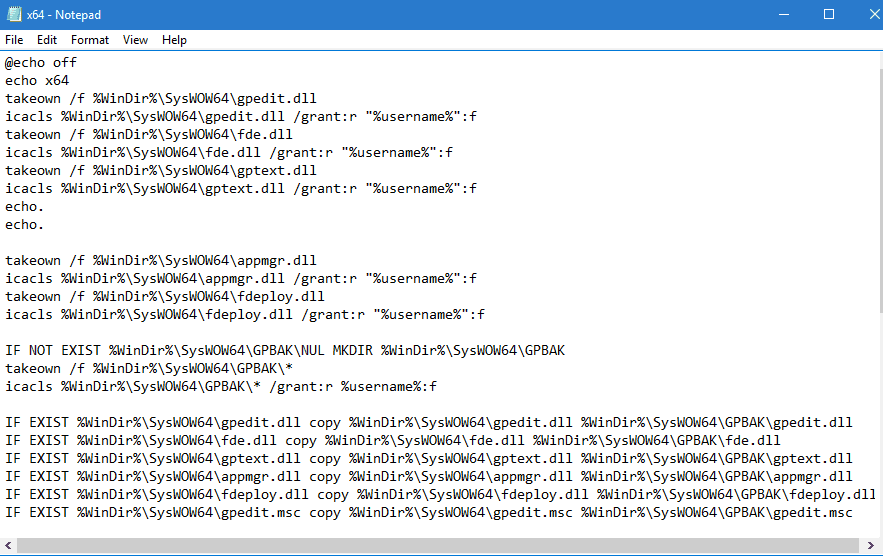
- Sada samo spremite datoteku i pokrenite ga kao Administrator.
Ako se ništa ne dogodi kada kliknete na Pokreni kao administrator, pogledajte ovo koristan vodič da riješi problem.
Također, ako copy-paste ne radi i ne možete premjestiti gore spomenute mape, slijedite ovaj vodič da biste brzo riješili problem.
To je to, nakon što biste to izveli, trebali biste moći pokrenuti uređivač pravila grupe na vašem Windows 10 Home. Također bismo trebali spomenuti da je ova metoda izvorno za Windows 7, ali dobro funkcionira i u sustavu Windows 10.
Također moramo napomenuti da ovo nije službeno rješenje od Microsofta, pa biste ga trebali koristiti pažljivo.
2. Upotrijebite DISM za instaliranje uređivača pravila grupe
- Paketi za uređivač pravila grupe mogu se naći na % SystemRoot% servisiranjePaketa.
- Postoje dvije datoteke koje se podudaraju s uređivačem pravila grupe:
- Paket Microsoft-Windows-GroupPolicy-ClientExtensions * .mum, i
- Paket Microsoft-Windows-GroupPolicy-ClientTools * .mum.
- Tip cmd u okvir za pretraživanje i kliknite na Pokreni kao administrator početi Naredbeni redak.

- Zalijepite sljedeću naredbu i pritisnite Unesi za pokretanje:
dism / online / norestart / add-package: "% SystemRoot% servicingPackages {{PackageFileName}}
Ako ne možete pronaći uređivač pravila grupe u sustavu Windows 10, on bi također mogao biti onemogućen pa slijedite gornje korake da biste ga omogućili.
3. Kako mogu otvoriti Uređivač pravila grupe?
- pritisni Windows tipka + R za pokretanje Pokrenite konzolu.
- Tip gpedit.msc i kliknite U redu ili pritisnite Enter.

- Sada bi se trebao pokrenuti uređivač pravila grupe i omogućiti vam promjenu pravila.

Međutim, moramo navesti da uređivanje pravila funkcionira samo lokalno jer se Windows 10 Home ne može pridružiti domeni u Active Directoryu, vjerojatno glavnom uzroku zašto uređivač nije uključen.
4. Koristite softver treće strane za uređivanje pravila grupe
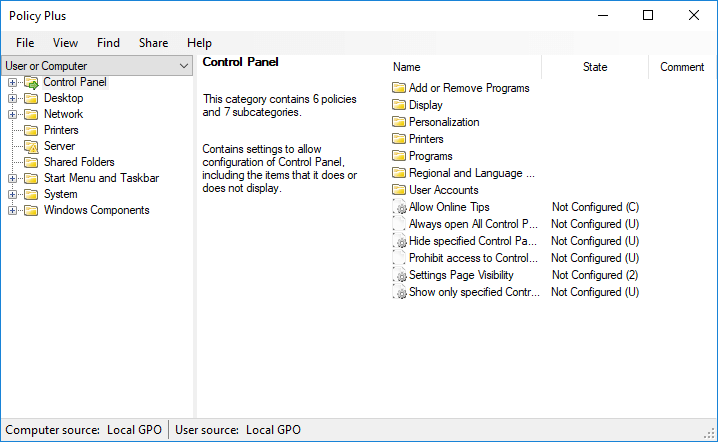
- Preuzmite Policy Plus s Githuba.
- Ne trebate ništa instalirati jer je to prijenosna aplikacija.
- Policy Plus započet će odmah.
Kao što vidite, drugi način uređivanja pravila grupe na bilo kojem sustavu Windows, uključujući verziju Home, je aplikacija Policy Plus.
Gotovo je potpuno isti kao i uređivač pravila grupe, ali ima i značajku pretraživanja koja vam pomaže pronaći određene politike.
Znate li kako urediti pravila grupe? Saznajte kako to možete učiniti čitajući ovaj članak.
Ako vam je ovaj članak previše teško razumjeti, mi također imamo još jedan izvrstan vodič o tome kako omogućiti i instalirati gpedit.msc na Windows 10 Home.
Ako ste naišli na druge programske pogreške koje nismo popravili, slobodno upotrijebite komentare u nastavku. Dajte nam više detalja o tim problemima i pokušat ćemo pronaći rješenje što je prije moguće.
 I dalje imate problema?Popravite ih pomoću ovog alata:
I dalje imate problema?Popravite ih pomoću ovog alata:
- Preuzmite ovaj alat za popravak računala ocijenjeno odličnim na TrustPilot.com (preuzimanje započinje na ovoj stranici).
- Klik Započni skeniranje kako biste pronašli probleme sa sustavom Windows koji bi mogli uzrokovati probleme s računalom.
- Klik Popravi sve za rješavanje problema s patentiranim tehnologijama (Ekskluzivni popust za naše čitatelje).
Restoro je preuzeo 0 čitatelji ovog mjeseca.


